Học tin học văn phòng tại Thanh Hóa
Lỗi gõ chữ bị nhân đôi trên trình duyệt khá phổ biến nhưng không phải ai cũng biết cách khắc phục. Bài viết hôm nay tin học ATC xin chia sẽ đến bạn đọc cách sửa lỗi này nhé!
I. Cách sửa lỗi gõ chữ bị nhân đôi đ thành dđ trên các trình duyệt
Như đã đề cập ở phần trên, lỗi gõ tiếng Việt trên thanh địa chỉ của Chrome xuất phát là do sự phối hợp không đồng nhất giữa cơ chế đặt dấu của Unikey cùng với chức năng gợi ý để tự động điền của Google Chrome. Do vậy, để có thể xử lý được lỗi này, sẽ có hai hướng, hoặc là xử lý ở phía bộ gõ hoặc là sẽ xử lý ở phía trình duyệt Chrome.
Cách 1: Xử lý ở phía trình duyệt Chrome
Tắt chức năng gợi ý và tự động điền ở trên Chrome
Về phần Chrome, người dùng chỉ cần tắt chức năng gợi ý và tự động điền trên trình duyệt này.
Bước 1:
Truy cập vào trình đơn của Chrome bằng cách nhấn vào biểu tượng ba dấu chấm ở phía trên, góc bên phải >> Chọn Settings (Cài đặt).
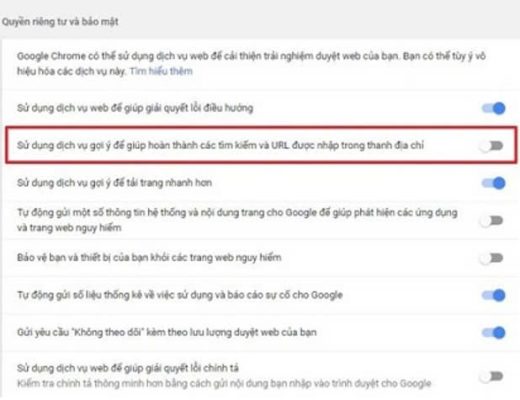
Bước 2:
Nhấn vào nút Advanced (Nâng cao) nằm ở phía dưới cùng.
Bước 3:
Tại mục Privacy and security (Quyền riêng tư và bảo mật) >> chuyển công tắc tại mục Use a prediction service to help complete searches and URLs typed in the address bar sang vị trí Off (Tắt) để thực hiện việc vô hiệu hóa chức năng gợi ý và tự động điền trên Chrome.
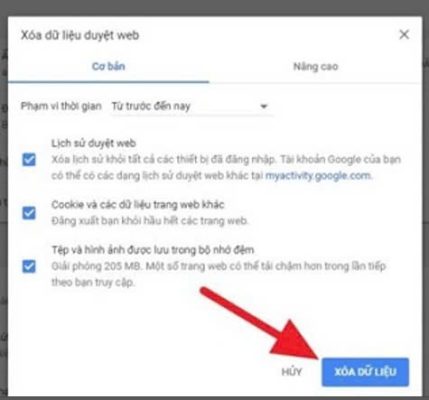
Lưu ý: Bởi vì dữ liệu gợi ý và tự động điền đều được lấy từ lịch sử tìm kiếm và duyệt web của người dùng. Do vậy, nếu sau khi bạn đã tắt chức năng gợi ý và tự động điền, mà lỗi vẫn còn, thì chỉ cần xóa lịch sửa duyệt web bằng cách nhấn tổ hợp phím Ctrl + Shift + Delete >> sau đó nhấn vào nút Clear Data (Xóa dữ liệu).
Cách 2: Xử lý ở phía bộ gõ
Sử dụng bộ gõ tiếng Việt EVKey thay cho Unikey
Tính đến thời điểm hiện tại, tác giả bộ gõ Unikey vẫn chưa đưa ra bất kỳ một giải pháp nào để khắc phục được vấn đề này. Do vậy, cách duy nhất để có thể xử lý lỗi này ở phía bộ gõ đó chính là người dùng phải sử dụng bộ gõ khác để thay thế cho bộ gõ Unikey. Trên mạng hiện giờ đang có rất nhiều bộ gõ tiếng Việt. Tuy nhiên, để có thể khắc phục được lỗi gõ chữ bị nhân đôi này, việc người dùng sử dụng bộ gõ EVKey là tốt nhất.
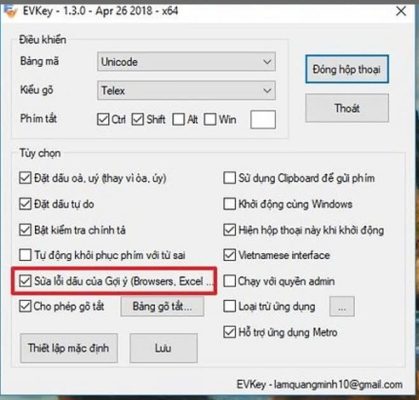
EVKey được biết đến là chương trình gõ tiếng Việt được lập trình viên Lâm Quang Minh tiến hành xây dựng dựa trên những mã nguồn mở Unikey của tác giả Phạm Kim Long.
Bên cạnh giao diện mới, ứng dụng đã được sửa lại phần gửi phím từ Unikey cho tới ứng dụng, thêm chức năng loại trừ ứng dụng mà người dùng không muốn nhập tiếng Việt, và đặc biệt đó chính là việc tích hợp sẵn khả năng sửa lỗi tiếng Việt trên thanh địa chỉ của trình duyệt web cũng như gợi ý trên Excel.
II. Cách sửa lỗi gõ chữ bị nhân đôi trên phần mềm Excel
Cũng giống như trên Chrome thì người dùng cũng sẽ gặp tình trạng gõ chữ Đ thành DĐ hoặc các chữ khác trên Excel. Lỗi này thường hay xảy ra với Unikey sử dụng kiểu gõ Telex, bảng mã TCVN, TCVN3.
Để khắc phục được vấn đề này thì người dùng cần thực hiện theo 2 cách như sau:
Cách 1:
Người dùng hãy tải và sử dụng phần mềm gõ tiếng Việt khác vi dụ như Evkey hoặc sử dụng bản update Unikey mới nhất.
Cách 2:
Người dùng hãy bỏ tính năng Auto Correct Option/Auto Complete của Excel đi. Bằng cách:
Bước 1:
Nhấp vào Tools/Options >> chọn tab Advanced
Bước 2:
Bỏ tích vào phần Enable AutoComplete for cell values
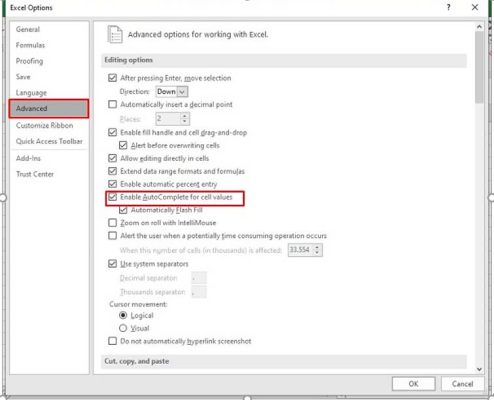
Bước 3:
Nhấn chọn Auto Correct Option ở trong mục Proofing
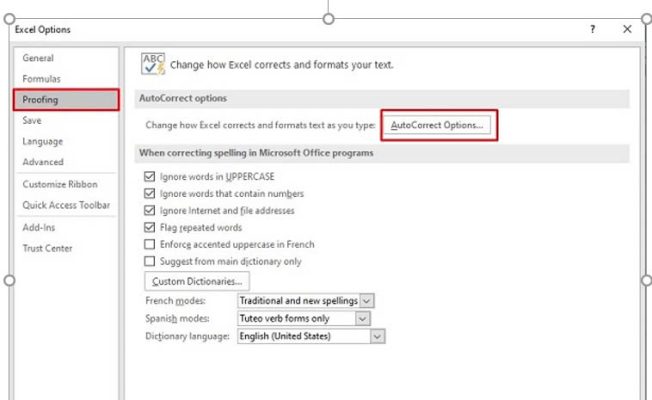
Nhấn chọn Auto Correct Option
Bước 4:
Hãy bỏ tất cả dấu tích ở mục này.
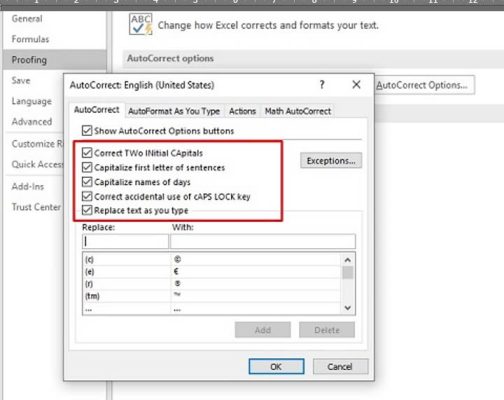
Trên đây là hướng dẫn cách khắc phục lỗi chữ bị nhân đôi, tin học ATC hi vọng bài viết hữu ích cho bạn đọc. Chúc các bạn thành công!

TRUNG TÂM ĐÀO TẠO KẾ TOÁN THỰC TẾ – TIN HỌC VĂN PHÒNG ATC
DỊCH VỤ KẾ TOÁN THUẾ ATC – THÀNH LẬP DOANH NGHIỆP ATC
Địa chỉ:
Số 01A45 Đại lộ Lê Lợi – Đông Hương – TP Thanh Hóa
( Mặt đường Đại lộ Lê Lợi, cách bưu điện tỉnh 1km về hướng Đông, hướng đi Big C)
Tel: 0948 815 368 – 0961 815 368

Dia chi hoc tin hoc van phong thuc hanh tot nhat tai Thanh Hoa
Dia chi hoc tin hoc van phong thuc hanh tot nhat o Thanh Hoa








